ФЕДЕРАЛЬНОЕ АГЕНТСТВО ПО ОБРАЗОВАНИЮ
ГОСУДАРСТВЕННОЕ ОБРАЗОВАТЕЛЬНОЕ УЧРЕЖДЕНИЕ
ВЫСШЕГО ПРОФЕССИОНАЛЬНОГО ОБРАЗОВАНИЯ
«БРАТСКИЙ ГОСУДАРСТВЕННЫЙ УНИВЕРСИТЕТ»
ФАКУЛЬТЕТ ЭКОНОМИКИ И УПРАВЛЕНИЯ
Реферат
Административные системы
и офисные технологии
на тему: «Программы для приёма и отправки сообщений»
Выполнил:
Проверил:
Этим же термином, или Сегодня Интернет используется как источник разносторонней информации по различным областям знаний. Большинство документов, доступных на серверах Интернета, имеют гипертекстовый формат. Службу Интернета, управляющую передачей таких документов, называют World Wide Web (Web, WWW). средой WWW, называют обширную совокупность документов, между которыми существуют гипертекстовые связи.
Среда WWW не имеет централизованной структуры. Она пополняется теми, кто желает разместить в Интернете свои материалы, и может рассматриваться как информационное пространство. Как правило, документы WWW хранятся на постоянно подключенных к Интернету компьютерах – Web-серверах. Обычно на Web-сервере размещают не один документ, а группу взаимосвязанных документов. Такая группа представляет собой Web-узел (Web-сайт). Размещение подготовленных материалов на Web-узле называется Web-изданием (Web-публикацией).
1. Работа с программой Internet Explorer 6.0Со стороны Интернета работу службы World Wide Web обеспечивают сервисные программные средства Web-серверы. Со стороны пользователя работа обеспечивается клиентскими программами – Web-браузерами. Существует несколько разных браузеров, выпускаемых разными компаниями.
В принципе, все браузеры выполняют одни и те же функции, и выбор конкретного средства просмотра – дело вкуса и привычки пользователя. Однако у браузера Microsoft Internet Explorer есть преимущество перед остальными, заключающееся в том, что начиная с операционной системы Windows 98, он поставляется вместе с системой и интегрирован в неё так, что является её неотъемлемым компонентом.
С последней версией операционной системы Windows XP поставляется версия браузера Internet Explorer 6.0. Эта программа представляет единый метод доступа к локальным документам компьютера, ресурсам корпоративной сети intarnet и к информации, доступной в Интернете. Она обеспечивает работу с World Wide Web, предоставляет идентичные средства работы с локальными папками компьютера и файловыми архивами FTP, даёт доступ к средствам связи через Интернет. Соответствующие программы (Outlook Express, Проигрыватель Windows Media и другие) автономны, но рассматриваются как часть пакета Internet Explorer 6.0. Схема использования Интернета через Internet Explorer представлена на рис. 1.

![]()
![]()
![]()
|
|
|
|
|
|
|
|
Рис.1. Организация доступа к ресурсам Интернета.
Для запуска браузера Internet Explorer можно использовать значок Internet Explorer на Рабочем столе или на панели быстрого запуска, а также Главное меню (ПускàПрограммыàInternet Explorer). Кроме того, программа запускается автоматически при попытке открыть документ Интернета или локальный документ в формате HTML. Для этой цели можно использовать ярлыки Web-страниц, папку Избранное (ПускàИзбранное или пункт меню Избранное в строке меню окна папки или программы Проводник), панель инструментов Рабочего стола Адрес или поле ввода в диалоговое окно Запуск программы (ПускàВыполнить).
Если соединение с Интернетом отсутствует. то после запуска программы на экране появится диалоговое окно для управления установкой соединения. При невозможности установить соединение сохраняется возможность просмотра в автономном режиме ранее загруженных Web-документов. При наличии соединения после запуска программы на экране появится так называемая «домашняя», или основная, страница, выбранная при настройке программы.
1.1. Приём файлов из ИнтернетаГиперссылки, имеющиеся на Web-страницах,. могут указывать на документы разных типов. Если браузер не способен отображать файлы определённого типа (например, исполняемые файлы с расширением .EXE, архивы .ZIP и прочие), инициируется процесс загрузки данного файла на компьютер.
Программа Internet Explorer 6.0 запускает мастер загрузки файла, на первом этапе работы которого требуется указать, следует ли открыть файл или сохранить его на диске. «Открытие» файла подразумевает загрузку его в каталог временных файлов и немедленный запуск (если это исполняемый файл) или открытие с помощью программы, которая предназначена для работы с файлами этого типа. Такой подход открывает путь на компьютер для небезопасной информации. Надёжнее выбрать сохранение файла на диске. В этом случае требуется выбрать папку, в которую следует сохранить файл, и задать имя файла.
Ход загрузки файла отображается в специальном окне. Шкала хода работы появляется только в том случае, когда мастер управления загрузкой может получить информацию о полной длине файла, а это возможно только когда файл загружается непосредственно с Web-узла. При загрузке файла с узла FTP такие данные предоставляются не всегда. За ходом загрузки можно также следить по строке заголовка окна или, если окно свёрнуто или скрыто другими окнами, по подписи на кнопке Панели задач. Процесс загрузки файла не препятствует параллельному просмотру Web-страниц или другим операциям в Интернете.
После окончания загрузки окно загрузки закрывается автоматически, если установлен флажок. Закрыть диалоговое окно после завершения загрузки. В противном случае после окончания загрузки активизируются кнопки. Открыть и Открыть папку, которые позволяют, соответственно отрыть только что загруженный файл или папку, которая его содержит.
Загрузку файла можно прервать в любой момент при помощи кнопки Отмена. После прерывания загрузки пользователем или вследствие разрыва соединения, эту операцию необходимо начать заново. В операционной системе Windows XP нет средств, способных возобновить загрузку файла, прерванную по какой-либо причине. Это возможно только при использовании специальных служебных программ.
2. Отправка и получение сообщенийДля работы с электронной почтой и телеконференциями обычно используют единую программу, так как и в том и в другом случае речь идёт об отправке и приёме сообщений. Часто оказывается удобным объединение средств работы с этими службами в рамках одной программы. Например, так сделано в программе Outlook Express, которая позволяет получать и отправлять сообщения электронной почты и телеконференций, используя аналогичные средства.
Возможность использования электронной почты сегодня не рассматривается как самостоятельная услуга и автоматически предоставляется тем, кто подключается к Интернету без дополнительной оплаты. Адрес электронной почты состоит из двух частей. Доменный адрес условно соответствует двум последним частям обозначения компьютера в адресе URL и фактически представляет собой адрес локальной сети, к которой принадлежит конкретный пользователь. Вторая часть адреса (которая в записи идёт перед первой и отделяется от неё символом «@») указывает конкретного пользователя в этой локальной сети. Сообщения для данного адресата накапливаются на почтовом сервере, а затем передаются на компьютер адресата по запросу.
Например, пользователь, подключающийся к Интернету через поставщика услуг ABCDE, может иметь адрес типа myname@abcde.ru.
Телеконференции (или группы новостей) представляют собой средства распространения сообщений, не предназначенных для конкретного адресата. Информация о наличии сообщения постепенно распространяется от одного сервера новостей к другому. Сообщение хранится на сервере в течение некоторого времени (от нескольких дней до нескольких недель) после чего сбрасывается. Пользователь имеет доступ ко всем сообщениям, имеющимся на данном сервере новостей.
Авторы сообщений направляют их в тематические телеконференции. Имена телеконференций образуют иерархическую структуру, не имеющую единого корня. Элементы имени разделяются точками, старшие элементы располагаются слева, младшие – правее. Чем больше элементов в имени телеконференции, тем более узкой теме она посвящена.
Например, телеконференция news.announces.newusers содержит регулярно обновляемый набор сообщений (на английском языке), предназначенный для ознакомления начинающих с правилами использования телеконференций и сетевым этикетом. А скажем, с элементом comp.hardware… начинается целое семейство телеконференций, посвящённых различным темам, связанным с аппаратным обеспечением компьютеров.
При обращении к телеконференции сервер новостей передаёт на компьютер пользователя заголовки имеющихся в ней и не прочитанных пользователем сообщений. Текст сообщений передаётся позже в соответствии с указаниями пользователя и настройками программы чтения сообщений телеконференций. Можно также отправить в телеконференцию новое сообщение или отклик.
Хотя электронная почта и службы новостей – разные службы, для пользователя они почти одинаковы, так как и в том и в другом случае речь идёт об отправке и получении сообщений.
Сообщение, отправляемое в телеконференцию, носит общественный характер, а частную информацию следует пересылать по электронной почте. Однако ни одна из этих служб не годится для пересылки конфиденциальной информации, которая не должна быть доступна посторонним.
2.1. Работа с программой Outlook ExpressСоздание учётной записи. Сообщения электронной почты и телеконференций накапливаются, соответственно на почтовом сервере и сервере новостей. Для работы с этими службами предназначена программа Microsoft Outlook Express (ПускàПрограммыàOutlook Express). Из браузера Internet Explorer 6.0 она запускается командой СервисàПочта и новостиàЧитать почту.
Так как сообщения поступают и отправляются через сервер, программе требуется указать информацию об исполняемом сервере. Эта информация хранится в виде учётной записи.
В программе Outlook Express учётная запись создают командой СервисàУчётные записи. В диалоговом окне Учётные записи в Интернете надо щёлкнуть на кнопке Добавить и выбрать в открывшемся меню службу, для которой создаётся учётная запись. Последняя информация вводится под управлением мастера и включает имя, указываемое как имя отправителя, адрес электронной почты, имя используемого сервера и, в случае необходимости, имя пользователя и пароль.
Создание сообщения электронной почты. Чтобы отправить сообщение электронной почты, его надо создать. Для этого следует щёлкнуть на кнопке Создать сообщение на панели инструментов. При этом открывается окно Создать сообщение, рабочая область которого разбивается на две основные части. В верхней части располагаются поля для ввода служебной информации, а в нижней – собственно текст сообщения.
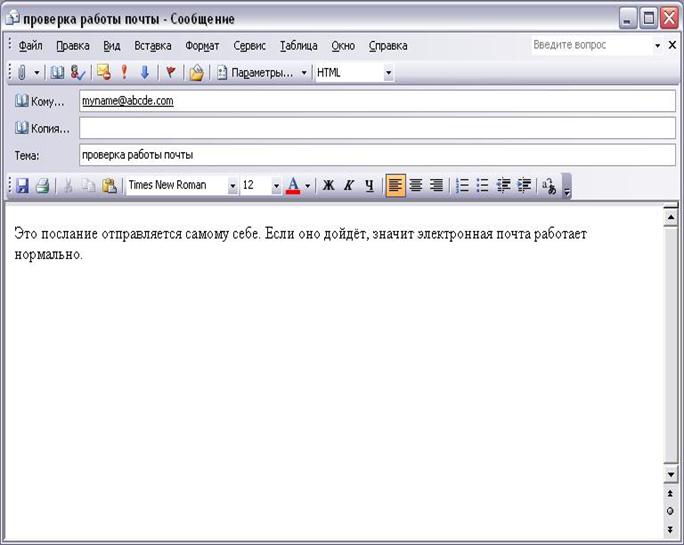
Рис.2. Создание сообщения для отправки по электронной почте.
В поле Тема вводится краткое описание вопроса, которой посвящено сообщение. После того как тема указана, соответствующий текст становится заголовком окна. В поле Кому вводится адрес основного получателя письма, в поле Копия адрес получателей копии. Если необходимо отправить копию письма, о котором ничего не известно другим адресатам, соответствующий адрес вводится в поле Скрытая (если такое поле отсутствует, надо дать команду ВидàВсе заголовки).
В ходе создания и редактирования сообщения наличие связи с почтовым сервером не требуется. Такая связь нужна только в момент отправки (получения) сообщений. Программа Outlook Express устроена таким образом, что отправка и получение сообщений осуществляются одновременно. Так, получение и доставка почты осуществляются по щелчку Отправить в окне создания сообщения или по щелчку на кнопке Доставить почту в основном окне программы Outlook Express. Сообщения электронной почты размещаются в системе «внутренних» папок программы Outlook Express. Поступившие сообщения заносятся в папку Входящие. Открыв эту папку щелчком на её значке на панели Папки, можно увидеть любое из сообщений, его содержание отобразится в области, расположенной ниже списка. Двойной щелчок позволяет открыть и прочитать сообщения в отдельном окне.
Подготовка ответов на сообщение. Как правило, использование любых средств коммуникации подразумевает диалог. В случае электронной почты речь идёт об отправке ответов на полученные сообщения. Программа Outlook Express включает средства, упрощающие подготовку таких ответов. Открыв полученное сообщение в отдельном окне, можно использовать кнопки на панели инструментов:
· Кнопка Ответить получателю служит для ответа автору письма. При этом в окне создания сообщения заносится текст исходного сообщения, что позволяет привязать комментарии непосредственно к отдельным фразам полученного письма.
· Кнопка Ответить всем служит для отправки ответа автору письма, а также всем, кто получил исходное сообщение. В окне создания сообщения автоматически дополняются поля Кому, Копия и Тема. Текст исходного сообщения копируется в тело сообщения.
· Кнопка Переслать позволяет отправить полученное сообщение (вместе с комментариями, если необходимо другому корреспонденту. В данном случае автоматически заполняется только поле Тема, так как нового адресата необходимо указать дополнительно.
Чтение сообщений телеконференций. Механизм чтения сообщений телеконференций примерно тот же, что и при использовании электронной почты. После создания учётной записи для сервера новостей на панели Папки появляется значок, соответствующий выбранному серверу. После выбора этого значка автоматически открывается диалоговое окно Подписка на группу новостей, а программа получает список телеконференций, поддерживаемых данным сервером. Выбрав телеконференцию, следует щёлкнуть на кнопке Подписаться. Телеконференция с подпиской отображается непосредственно на панели Папки, и для доступа к ним не требуется открывать диалоговое окно Подписка на группу новостей.
Работа с сообщениями телеконференций осуществляется примерно так же, как с сообщениями электронной почты. При просмотре сообщения в отдельном окне можно Ответить в группу (отправить отклик в телеконференцию), Ответить автору (сообщение отправляется непосредственно автору по электронной почте) или Переслать сообщение по электронной почте другому корреспонденту.
2.2. Работа с адресной книгойПри активном использовании электронной почты общее число корреспондентов может достигать многих сотен. Помнить все электронные адреса просто немыслимо. Облегчить эту задачу позволяет специальная программа Адресная книга.
С её помощью можно:
· запоминать адреса корреспондентов, от которых поступили сообщения;
· автоматизировать ввод адресов корреспондентов;
· организовать проверку правильности введённых адресов;
· упростить отправку сообщений группам адресатов.
Открывать Адресную книгу вручную (ПускàПрограммыà Стандартныеà Адресная книга) требуется только для её редактирования. Чтобы добавить нового адресата, следует щёлкнуть на кнопке Контакты и выбрать в открывшемся меню пункт Создать контакт. Откроется диалоговое окно Свойства (позже в заголовке будет указано имя корреспондента), содержащее многочисленные вкладки, предназначенные для ввода различной информации в адресате. Имя и адрес электронной почты задаются на вкладке Имя. Удобно использовать также поле Псевдоним: данные, введённые в это поле, можно указывать вместо адреса в ходе создания сообщения.
Если информация о корреспонденте поступила вместе с полученным от него сообщением, то занести эти данные в Адресную книгу можно непосредственно из программы Outlook Express. Для этого надо щёлкнуть правой кнопкой мыши на имени адресата в поле От в списке сообщений или в окне сообщения и выбрать в контекстном меню команды Добавить отправителя в адресную книгу или Добавить в адресную книгу соответственно.
Чтобы воспользоваться Адресной книгой для ввода адреса, надо в ходе создания сообщения щёлкнуть на заголовке соответствующего поля (Кому, Копия или Скрытая). Адреса, помещённые в каждое из этих полей, выбираются в диалоговом окне Выбрать получателей.
Адрес, взятый из Адресной книги, выделяется в соответствующем поле подчёркиванием. Если какие-то из адресов вводились вручную, но должны быть в Адресной книге, их можно проверить при помощи команды СервисàПроверить имена. Найденные адреса также будут подчёркнуты, ненайденные можно исправить, выбрав один из нескольких подходящих адресов, или занести в Адресную книгу.
Если необходимо регулярно отправлять сообщение одной и той же группе корреспондентов, Адресная книга позволяет создать и использовать группу адресов. Для этого используется команда СоздатьàСоздать группу. При добавлении участников в группу их адреса имени группы сообщение отправляется всем выбранным корреспондентам.
Включение корреспондента в группу не влияет на возможность индивидуального использования его адреса. Один корреспондент может быть включён в несколько групп.
3. Другие способы организации передачи данных1. Gopher позволяет просматривать ресурсы с помощью меню посредством установления соединения с соответствующим пунктом программы. Главное преимущество – не нужно искать адрес соответствующего ресурса, просмотр содержимого осуществляется из каталога. Недостаток – не имеет стандартного списка рубрик. Поддерживает разные типы файлов: текстовые, звуковые, программные.
2. Передача файлов с помощью FTP – Fail Transfer Protocol – Протокол Передачи Данных. Обмен данными происходит по TCP-каналу. Технология FTP предназначена для обмена большими объёмами информации между машинами с различной архитектурой. FTP-архивы является одним из основных информационных ресурсов Интернета. Фактически это расположенные в организованных каталогах на различных компьютерах во всём мире файлов. Обычно для передачи файлов между компьютерами необходимо знать логин и пароль. Существуют FTP-серверы со свободным доступом.
3. Электронные доски объявлений BBS – Billetin Board System – компьютеры, к которым можно подсоединиться с помощью модемов через телефонную сеть. BBS содержит файлы, которые можно переписывать, позволяет проводить дискуссии, участвовать в различных играх и имеет свою систему электронной почты.
Список использованной литературы
1. «Информатика». Базовый курс. 2-е издание/ под ред. С.В. Симоновича. – СПб.: Питер, 2004 – 640 с.: ил.
2. В. Пасько «Самоучитель работы на персональном компьютере». 5-е изд. – СПб.: Питер; Киев: BHV, 2003. – 560 с.: ил.
3. Курс лекций А.М. Патрусовой по дисциплине «Административные системы и офисные технологии».
Похожие работы
... выбрать имя в ListBox’e и нажать кнопку «OK», после чего выбранное имя автоматически отобразиться в окне получателя сообщения. Рис. 1.10. Выбор адресата получателя Поиск компьютеров в локальной сети Приведём пример кода программы, реализующую поиск компьютеров в локальной сети Microsoft. procedure TForm4. Button1Click (Sender: TObject); var Q, BufferSize: DWord; R: THandle; Buf: ^ ...
... действий в сфере информационных технологий. Таким образом, можно считать актуальным и значительным старших классов изучение элективного курса «Компьютерная и информационная безопасность» в образовательной области «Информатика». Курс ориентирован на подготовку подрастающего поколения к жизни и деятельности в совершенно новых условиях информационного общества, в котором вопросы обеспечения ...
... элементов, глобальное пространство имен, а также лавинообразную первоначальную загрузку сети. Таким образом ОСРВ SPOX имеет необходимые механизмы для создания отказоустойчивой распределенной операционной системы реального времени, концепция построения которой описана в главе 2. 4.3 Аппаратно-зависимые компоненты ОСРВ Модули маршрутизации, реконфигурации, голосования реализованы как аппаратно- ...
... тестирования; модель должна иметь привлекательный вид Однако главной задачей проектирования было создание модели коммуникативного класса для проведения дистанционного обучения, имеющую правильный педагогический дизайн и основанную на современных информационных технологиях. 1.2 Средство разработки модели В настоящее время информационные технологии внедряются во всё новые и новые области ...
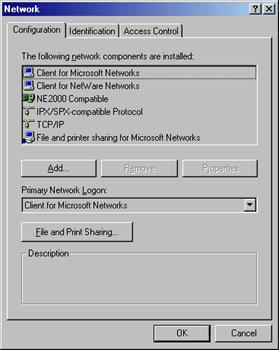
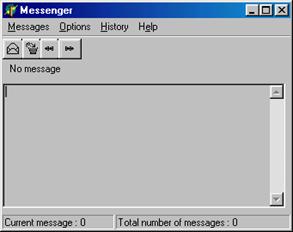
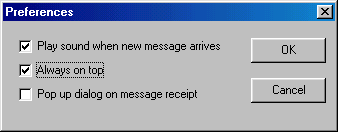
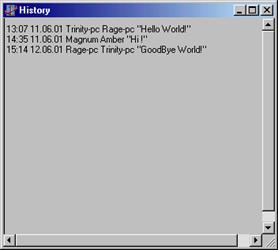
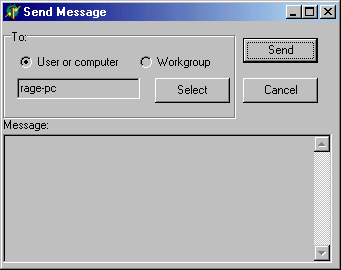
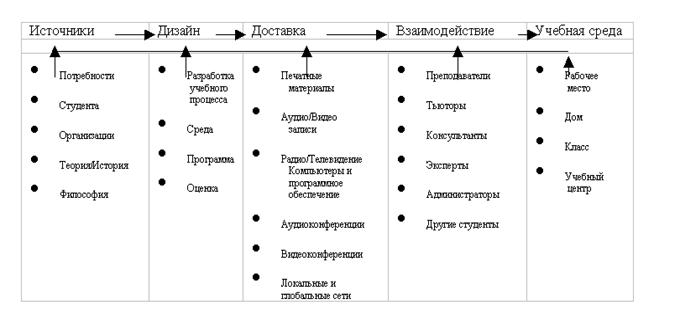
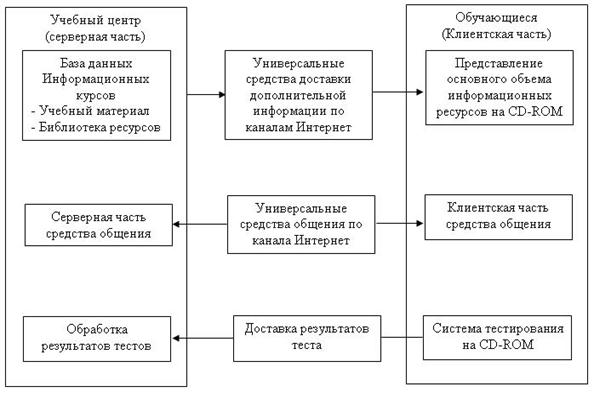
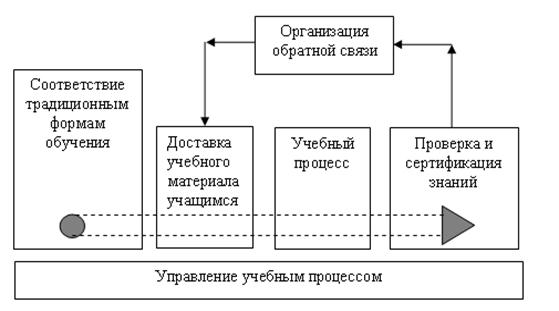
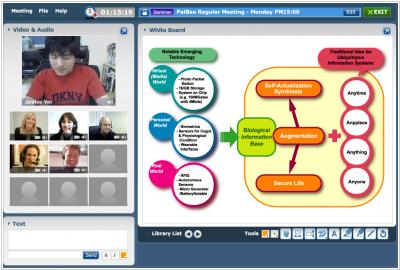
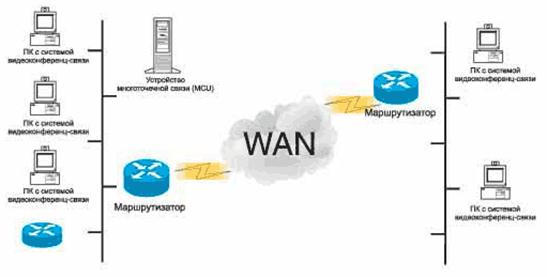
0 комментариев